WordPress, fue creada para que funcionara en formato blog. Otras plataformas pueden trabajar como un blog, pero ninguna con el potencial, sencillez y singularidad que te brinda WordPress. Por medio de este artículo te vamos a orientar para que tú mismo puedas crear un blog WordPress gratis en pocos pasos.

Indice De Contenidos
- 1 ¿Cómo crear un blog de WordPress gratis paso a paso?
- 2 ¿Necesitas ayuda para aprender cómo crear tu blog? ¿Sabes cuál es la mejor plataforma o CMS para hacerlo?
- 3 ¿Cómo hacer un blog en WordPress para tu proyecto? Incluye 15 vídeotutoriales paso por paso para novatos
- 4 ¿Por qué crear un blog con WordPress (WP)?
- 5 ¿Qué es un Blog?
- 6 ¿Qué es WordPress?
- 7 ¿Qué tipos de sitios web puede hacer WordPress?
- 8 Pasos para crear un blog utilizando WordPress
- 8.1 1) Requisitos básicos para montar un Blog
- 8.2 2) Elegir el Hosting y el Dominio (Primeros pasos)
- 8.3 3) Configuración básica de WordPress
- 8.4 4) Elección e instalación del Theme
- 8.5 5) Instalación y Configuración de plugins
- 8.6 6) Publicación del primer artículo
- 8.7 7) Google Analytics y Google Webmaster Tools
- 8.8 8) Optimización Básica de WordPress
- 8.9 9) Seguridad Básica de WordPress
- 8.10 10) ¿Y Ahora? ¿Qué hay qué Hacer?
- 9 En Conclusión
¿Cómo crear un blog de WordPress gratis paso a paso?
Millones de personas generan nuevos blogs todos los días para llevar a cabo desde actividades profesionales a pasatiempos.
Sin embardo, el procedimiento para muchos sigue siendo totalmente desconocido, estos usuarios tienen la idea de que este procedimiento es difícil y que solamente los expertos en Internet están en la capacidad para crearlo.
En realidad, no es así, ya que en la actualidad se puede crear un blog WordPress gratis, así no tengas pericias en la materia, porque hay mucha información en Internet sobre el tema.
Por medio de este artículo te vamos a orientar para que tú mismo puedas crear un blog WordPress gratis en muy pocos pasos.
¿Necesitas ayuda para aprender cómo crear tu blog? ¿Sabes cuál es la mejor plataforma o CMS para hacerlo?
Para aprender a crear un blog WordPress gratis, aquí en este artículo te vamos detallar los pasos para que tengas las herramientas necesarias y puedas tener tu nuevo blog puesto en marcha.
WordPress es el mejor CMS o sistema de gestión de contenidos que hay para llevar a cabo cualquier clase de sitio web como páginas web, blog, tiendas online y todo lo que se pueda navegar por Internet.

¿Cómo hacer un blog en WordPress para tu proyecto? Incluye 15 vídeotutoriales paso por paso para novatos
Muchas personas el mundo desean aprender cómo crear un blog WordPress gratis. Y un porcentaje alto de ellos cree que es una labor algo difícil y que necesitas tener conocimientos técnicos.
Lo importante es tener las ganas y saber cuál es el propósito para cual lo quiere crear.
Por lo cual tanto, cualquiera que le destine la voluntad necesaria al tema, puede aprender a crear un blog WordPress gratis y comenzar a trabajar en él.
¿Por qué crear un blog con WordPress (WP)?
Este es bastante instintivo y no es un sistema de gestión de contenidos que presente tanta complejidad para que el usuario lo pueda manejar. Sin embargo, este necesita que le dedique tiempo y perseverancia agarrarle la “jugada” a esta plataforma para aprovechar su máximo provecho y poder llegar a emplear cualquier clase de plugin o theme experto que sea útil para este sistema de gestión.

¿Por qué elegir un blog WordPress?
La razón principal razón para elegir crear un blog WordPress porque es gratis, esta plataforma tiene una gran cantidad de usuarios los cuales día tras día están desarrollando sitios en WordPress, diseñando plantillas y principalmente en la generación de mucha información y el respaldo disponible que te harán la vida muchos más sencilla.
- WordPress es gratuito
La instalación de WordPress en tu Pc es totalmente gratuita, lo puedes descargar y lo instalas. Hay un enorme grupo que siempre está diseñando plantillas y desarrolla sitios web.
Por esta razón se hace fácil tener listo un blog de manera rápida y no tendrás que pagar para obtenerlo, sencillamente lo descargas y lo instalas. Te va hacer falta tener un hosting y un dominio.
- Ideal para principiantes
Es perfecto para inexpertos solo necesitas conocer cómo usar un procesador de texto, indudablemente dominarás cómo colocar tu propio contenido en blog.
Como todo el WordPress también requiere de un pequeño aprendizaje previo, cuando ya sabes lo básico se te hará muy fácil de utilizar.
- Tienes plugins disponibles
Los “plugins” son pequeñas aplicaciones o programas que se pueden adicionar a WordPress para que tengas más funciones en tu web.
Con estas aplicaciones puedes agregar formularios de contacto, cajas de inscripción a tu lista de correo, imágenes para compartir en redes sociales, generar plataformas privadas, crear copias de seguridad de tu blog y otras características más las cuales harán que tu blog sea más eficaz.

- El tamaño no importa
Muchas personas lo utilizan y funciona, no debe importar el tamaño si eres una persona o eres una corporación. Desde un bloguero que este empezando a grandes lugares web usan WordPress para generar páginas, es muy flexible y lo podrás usar para distintas tareas, es decir, que WordPress va con todo.
- Diseño Web adaptable
Podrás elaborar una página web donde tengas la posibilidad de visualizar en tu teléfono móvil, tu adaptable que se pueda ver en móviles, tableta y cualquier otro equipo, en la actualidad sino posees un diseño web adaptable se puede decir que no estás en la jugada.
- Comunidad
Hay una gran cantidad de personas que usan esta plataforma, por lo que al tener tantas personas es más factible que encuentres ayuda a la hora de necesitarla, y también mucha información disponible en la web acerca de cómo utilizar WordPress.
Según las estadísticas en el mundo alrededor del 36 % de todos los sitios web están creados con WordPress por lo cual, si eres nuevo en esto o no lo eres, esta seria para ti la mejor opción.
- Temas
Con esta plataforma podrás hallar una colección de temas muy variada, tiene sitios como Themeforest y Templatemonster que te dan a escoger entre muchísimas planillas listas solo para ser utilizadas.
¿Qué es un Blog?
Un blog es un espacio web en donde varios creadores pueden publican en orden cronológico a la inversa, es decir, que lo primero que se observa es la más reciente, un conjunto de artículos en formato de texto, imágenes, vídeos o una mezcla de estos, donde están ordenados por categorías y con gran variedad de temas, para dar la oportunidad a los usuarios a participar por medio de comentarios.
Un ejemplo de esto puede ser las famosas redes sociales. Ya que estas se desempeñan como un blog, en otras plataformas y con distintas formas de emplearse, pero en esencia son un blog.

¿Qué es WordPress?
Es la manera más fácil y más conocida para la creación de tu propio sitio web o blog. Por cierto, que esta es la plataforma que maneja más del 36% de todos los sitios en la web en Internet. Según las estadísticas WordPress está presente en 1 de cada 4 sitios web que puedas visitar.
Este presenta un nivel algo más técnico, WordPress es un sistema de gestión de contenido o CMS de código abierto con licencia GPLv2, es decir que cualquier usuario puede utilizar o crear un blog WordPress gratis. Un sistema de administración de contenido es esencialmente un instrumento que suministra la administración de aspectos relevantes de su sitio web, como el contenido, y no tienes la necesidad de ser experto en programación.
¿Qué tipos de sitios web puede hacer WordPress?
El WordPress fue creado básicamente como un instrumento para crear blogs, en vez de sitios web que fueran más habituales. Hace ya algunos años esto ha cambiado. En la actualidad gracias a las innovaciones en el código central, y también al monumental ecosistema de plugins y temas que tiene el WordPress, puede generar cualquier clase de sitio web con WordPress.
Un ejemplo, es que WordPress no solamente fortalece gran número de sitios de negocios y blogs, así como también es la manera más conocida de generar una tienda de comercio electrónico. WordPress, te permite elaborar casi cualquier cosa que te tu mente pueda imaginar, de las cuales te podemos mencionar algunas a continuación:
- Sitios web comerciales
- Tiendas de comercio electrónico
- Blogs
- Portafolios
- Foros
- CVs
- Marketplaces
- Webs de reservas
- Redes sociales
- Sitios de membresía
Pasos para crear un blog utilizando WordPress
Te vamos a enseñar cómo crear un blog WordPress gratis paso a paso y de una manera sencilla que en la actualidad cualquiera los puede hacer, pasa así tener un blog personal, profesional o corporativo donde trabajar.

1) Requisitos básicos para montar un Blog
El primer requisito es indispensable para crear un blog en WordPress gratis, el cual es ¨tener las ganas¨ de generarlo.
Todos podemos aprender a elaborar cualquier clase de acción si uno se lo propone, poniéndole las ganas y de verdad estando interesado en querer aprender.
Sin embargo, para crear un blog en WordPress gratis, siempre hay ciertos requisitos supletorios que te describiremos a continuación:
- Necesitas tener un computador o dispositivo donde tenga una pantalla de buen tamaño y que por supuesto de te deje conectarte a Internet. Lo más aconsejable es que el computador sea portátil o un computador de sobremesa, esto porque las tabletas tienen ciertos límites para realizar cierta clase de acciones que se van a necesitar a lo largo del procedimiento.
- Debes tener buena conexión a Internet, porque la mayoría del trabajo que se va a realizar necesita de una labor online o en la red.
- Es aconsejable tener cierto desenvolvimiento al navegar por Internet, porque para aprender a ejecutar algunas acciones medianamente técnicas, es necesario tener una base de conocimiento.
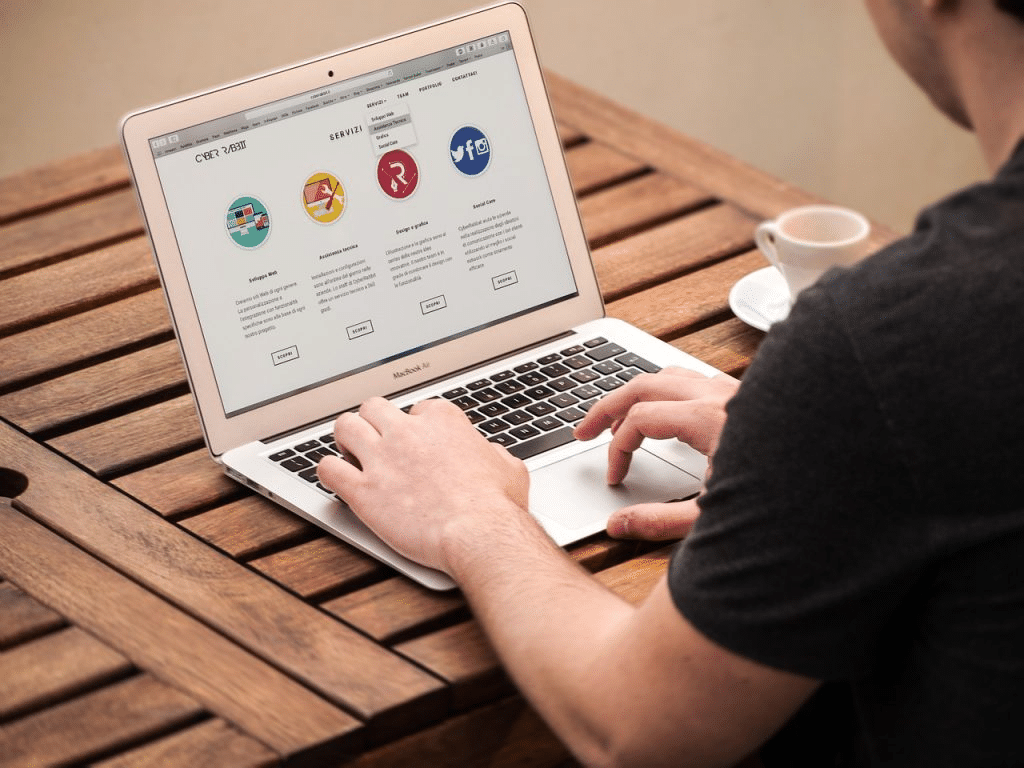
2) Elegir el Hosting y el Dominio (Primeros pasos)
El dominio de tu web va a depender de cómo este orientada tu estrategia.
El escogimiento de un buen dominio para el espacio web es un paso importante y este dependerá en su totalidad de la orientación que se le dé al blog que vamos a crear.
El nombre de dominio es el “término” por medio del cual los usuarios podrán acceder al blog, un ejemplo es “dominiodejemplo.com”. Esta clase de nombre se registra o “alquila” por un periodo de 1 año como mínimo.
El hosting es el servidor encargado de que al crear un blog en WordPress gratis, éste constantemente en línea y disponible para los usuarios, todos los días del año y las 24 horas del día.
A groso modo, se trata de un computador conectado constantemente a Internet que depende un servicio de alojamiento web para obtener y admitir las visitas que entran a la web.
La calidad de un hosting depende de dos características básicas:
- Que no se caiga constantemente, es decir, que posea un uptime o tiempo en línea que sea alto. Los incidentes por lo general ocurren, lo importante es tratar que sean los menos posible y aminorarlos rápidamente.
- Debe tener un apoyo técnico eficaz y en el idioma que usted maneje. Este apoyo debe ser de las 24 horas, los 7 días de la semana y los 365 días del año, y con tiempos de respuesta que sea eficientes.
A pesar de que en muchos sitios dicen que para una web que este comenzando no importa el hosting que utilices, cualquiera te funciona, sin embargo, esto no es cierto, es recomendable comenzar haciendo bien las cosas y puedas contar con la ayuda necesaria en caso de que tenga algún inconveniente en el futuro.
2.1 – Elegir un buen dominio para crear un Blog potente
Ciertamente el nombre va a cambiar dependiendo del tema, la clase de blog que hayas creado y los gustos de cada usuario.
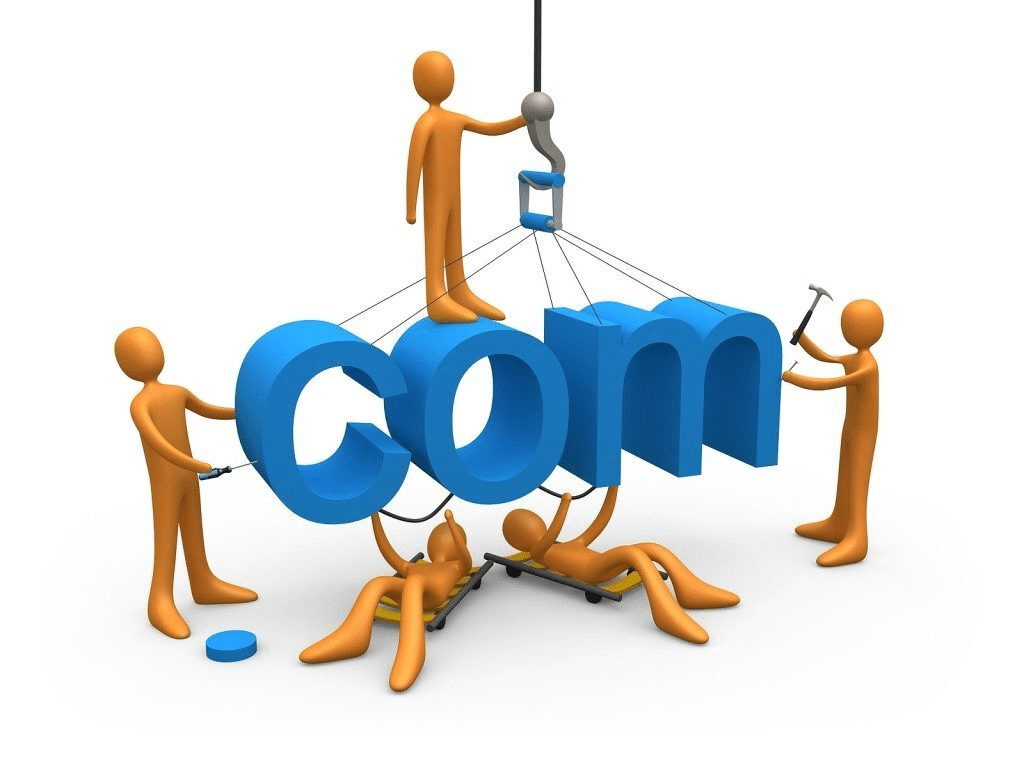
Tenemos que acatar las siguientes reglas para obtener un buen nombre:
- La idea es escoger un nombre que sea fácil de recordar para los usuarios, porque en ciertos momentos se consigue que cualquiera pueda acceder sin la necesidad de estar deletreando.
- Se tiene que buscar un nombre que no sea muy largo, porque si lo es al usuario le será complicado para recordar. Esto puede ser desfavorable para el SEO, porque luego cuando vayamos a nombrar las paginas internas quedaremos más limitados.
- A la hora de crear un blog y está dirigido a un grupo determinado, es importante que el dominio tenga alguna palabra clave del tema al cual nos queremos orientar.
- Si generamos un blog que vaya a simbolizar una marca, tal vez la mejor elección sea utilizar el nombre de está o una variación.
- La URL no es recomendable cambiarla trate de dejar siempre la misma ya que con estos cambios usted puede afectar el SEO. Para los que tengan los conocimientos adecuados es sencillo cambiar la URL, pero se recomienda en términos de posición en la web y para el branding poseer siempre la misma.
- Debes evadir los caracteres extraños, porque te pueden causar inconvenientes en algunos servidores.
Nota: es importante que sigas estas recomendaciones descritas anteriormente y tratar de escoger un dominio definitivo.
2.2 – Contratar un Hosting y un Dominio para tu Blog
Este procedimiento comienza con la contratación de un hosting y un dominio con el servicio de RAIOLA Networks para luego hacer la instalación de WordPress y elaborar un blog en esté.
Algunos expertos en la materia recomiendan a RAIOLA Networks, porque te brinda soporte telefónico 24 horas, servidores con discos SSD y PHP7 y bases de datos ilimitadas, también porque tiene buenos planes mensuales y anuales de hosting para WordPress y dominio.
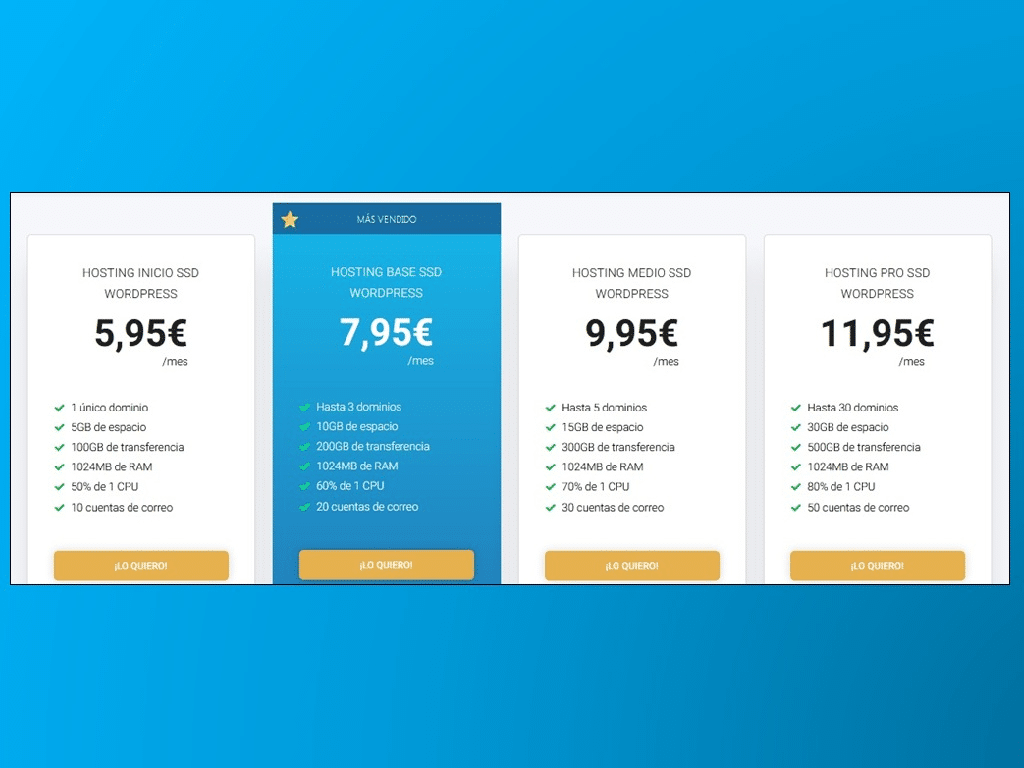
Puedes escoger cualquiera de estos planes de hosting están recomendados por los expertos y te son idóneos para instalar el blog y para que nuestra web opere de manera rápida y sin problemas.
Nota: te recomendamos si eres nuevos en esto y piensas que comenzando no tendrás tanto tráfico, debes tomar un plan anual “Hosting INICIO SSD” incluido para las prolongaciones más habituales: .COM .ES .ORG .NET .INFO.
2.3- ¿Por qué recomendamos estos planes de hosting?
Porque si tu tráfico llegara a aumentar y te vez en la necesidad de ampliar el plan de hosting, el procedimiento que debes seguir sería sencillo con tan solo unos clicks puedes hacer el cambio a uno más avanzado.
Te diriges a la página de la RAIOLA Networks con los planes de hosting más recomendados y escoge la opción que más te convenga (que este caso se recomienda el Hosting INICIO SSD, el más pequeño del grupo). Después le das click en “¡Contratar!”.
Se te mostrará en pantalla una ventana como esta:

Debe marcar la opción 1 que se llama “Quiero registrar un dominio nuevo” y luego introduces el dominio en el receptáculo conveniente.
Para finalizar, dale click a “comprobar” allí verificas si le dominio está libre.
Si el dominio está libre te aparece en la pantalla la opción de escoger el periodo de tiempo. Y en la fracción inferior, si es tu caso podrás escoger más de un nombre de dominio.
Si tu quiere hacer el registro de 1 solo dominio gratis, le das click en “Continuar”.
Te muestra un primer resumen de tu pedido. Si todo está bien con los primeros pasos y deseas instalar WordPress debes seguir paso siguiente dándole click de nuevo en “Continuar”.
Debes hacer la confirmación de algunos datos para el dominio, y en algunos casos las extensiones te piden introducir un documento de identificación como Número de Identificación Fiscal o NIF, el Código de Identificación Fiscal o CIF, Número de Identidad de Extranjero o NIE u otra documentación que te identifique:

Finalmente, si todo está bien, le damos a “Continuar” para seguir.
El paso que viene es uno de los finales. Debes examinar el pedido (el dominio es gratuito).
Al estar de acuerdo le das click en “Pagar ahora” y proseguimos al paso que sigue, aquí debes llenar con tus datos la ficha de cliente y seleccionar la forma de pago.
Ahora, para finalizar tienes que aceptar los términos y condiciones dándole click al recuadro de verificación al final, y click en “Completar pedido”.
Nos lleva a la página para completar el procedimiento de la compra, para que se active el servicio de hosting y se reconozca el nuevo dominio.
Hay 2 de factores que debemos tener presente
- El registro final del dominio puede demorar en activarse por completo entre 1 y 48 horas, dependiendo de la extensión del dominio.
- Si le damos click en la opción que se instale WordPress de manera automática, lo tendrá instalado el hosting de manera establecida, te enviaran los datos a tu correo y listo ya puedes comenzar a darle forma al blog/web.
Cuando se activa el hosting vamos a recibir un correo electrónico con los datos para entrar al hosting y, cuando estemos allí debemos marcar la opción de instalar WordPress de manera automática, también te enviará un correo con los datos para entrar al escritorio o back-end de WP.
El siguiente vídeo da una explicación del paso a paso de la primera parte de este procedimiento:
El paso que sigue, es la entrada al escritorio de WordPress esto es para ejecutar las acciones primordiales de configuración e instalación.
3) Configuración básica de WordPress
Al hacer el trato del hosting para crear un blog WordPress gratis, debemos escoger la preinstalación de WordPress, luego nos va llegar a nuestro correo electrónico los datos para acceder a la plataforma.
Así la vas a visualizar:

Debes utilizarlo para tener acceso al back-end del blog que has creado en WordPress, y veras al parecido a esto:

Al ingresar debidamente con tu usuario y tu respectiva clave podrás entrar al escritorio o back-end de la instalación de WordPress que hiciste, que presenta de manera establecida el siguiente aspecto:
Debes asegurarte que la instalación que hiciste no tenga “Clef”, en caso de que lo tenga debes desactivarlo y desinstalarlo.
Te recomendamos que desactives y desinstales todos los plugins que trae WordPress de manera establecida para depurar la instalación.
Para realizar esta acción hacemos click en “Plugins” y en “Plugins instalados”:
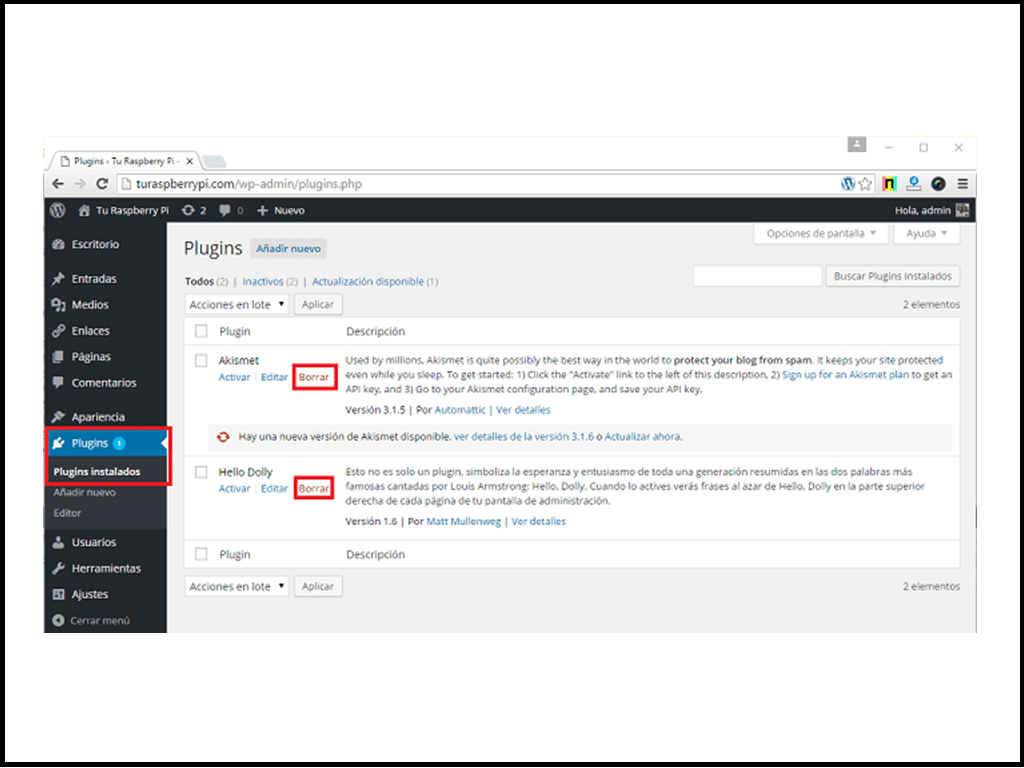
Probablemente tengas más plugins de los listados, lo aconsejable es que los borres todos. Debes darle click en “Desactivar” (si se encuentran activos) y seguidamente das click en “Borrar“
Tienes que ir a “Apariencia” y luego al submenú “Temas”. Deslizas el “mouse” sobre de cada uno de los elementos (excepto el principal y activo) y le das click en “Detalles del tema”.
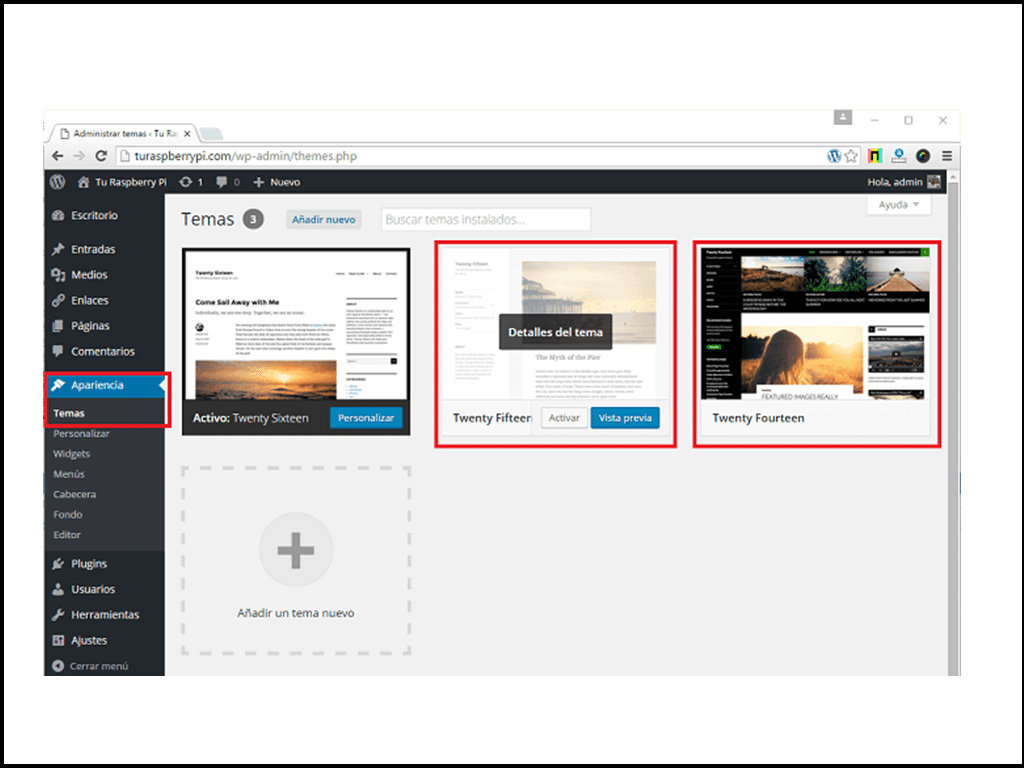
En las fichas podrás observar un enlace en la parte inferior derecha que dice “Borrar” y debes darle click:

Este paso es para tener la sección de “Apariencia” depurada y podrás agregar tú mismo el theme que utilizaras para proporcionarle una forma a tu nuevo sitio.
Ahora te vas hasta “Entradas” y borrar la entrada que aparece por defecto. Para dejar nuestro blog en WordPress limpio de todo también borramos la entrada de la papelera de reciclaje:

Se hace lo propio con la sección “Páginas” debes borrar la página que se creó automáticamente y también, se conseja borrarla de la papelera:

La web está limpia, libre de estos elementos que contiene de manera predeterminada y que solo funcionan de ejemplo, para empezar con el arreglo básico de WordPress en la sección “Ajustes”.
Nota: “Ajustes” posee un conjunto de elementos donde puedes configurar muchos de los atributos básicos de WordPress, la mayoría de las opciones son sencillas, sin embargo, es recomendable que te tomes tu tiempo para completar este paso de la configuración, ya que esto va a definir el funcionamiento básico de tu blog en WordPress más adelante.
Inicia por la sección “Generales” donde tienes que configurarlo de la siguiente forma:

Es indispensable que configures siguientes opciones:
- El nombre del sitio web, coloca el que desees tener tu bitácora (acepta hasta los 60 caracteres).
- Hacer una corta descripción del sitio web (que no supere los 140 caracteres).
- Configura la zona horaria de donde estés ubicado.
- Debes personalizar el formato de fecha.
Nota: las otras opciones no afectan mucho en la configuración de WordPress, déjalas como están si no tienes mucha pericia, ya que podrías ocasionar una falla en la seguridad o en la instalación de WordPress.
La sección “Escritura” de esta nueva plataforma déjala como esta predeterminada no pasa nada.
La siguiente sección a modificar es la de “Lectura” y debes cerciorarte de que una caseta de comprobación está sin marcar para así Google y los otros buscadores logren ordenar los datos de manera correcta en tu sitio web:

- Cambia la opción establecida de “Texto completo” a “Resumen” para impedir que los “bots”. logren copiarte todo el contenido desde el “feed”.
- Debes verificar que esta caseta no está señalada para que Google y los otros buscadores ordenen la información en tu sitio web.
Debes ir hasta “Comentarios”. Aquí tiene que hacer la modificación de solo 3 casetas de verificación, porque la finalidad es la instalación y configuración de observaciones del plugin Disqus.

Después de activar la primera caseta de verificación y desmarcar las dos casetas del siguiente recuadro (que antes estaban marcadas), avanza hasta la próxima sección.
La función de “Medios” es la de controlar las subidas. Si usas una preinstalación como “Installatron” es probable que a “Medios” la observes de la siguiente forma:

Debes efectuar las siguientes acciones:
- Debes borrar lo que contiene el campo “Guardar los archivos subidos en esta carpeta”.
- Quita la marca de la caseta de verificación para que las subidas se establezcan en el fondo de la carpeta UPLOADS.
El paso final, luego de realizada esta configuración, vas a realizar la parte más transcendental de todas, la configuración básica de WordPress, configurar los links internos en “Enlaces permanentes”:

Para la creación de un blog, debes activar la opción “Nombre entrada” y así las URL se edifique de la mejor manera posible para que los usuarios lo utilicen y para el SEO de la web.
En el proceso descrito antes para hacer la configuración básica de WordPress en el siguiente vídeo podrás observar con detalles como debes realizar el proceso.
Ya la configuración básica del WordPress esta lista, y ahora puedes empezar a otorgarle forma a tu blog utilizando los plugins y el theme que quieras.
4) Elección e instalación del Theme
En la web hay miles de themes para WordPress. Los puedes conseguir gratis y otros son Premium, sin embargo, gracias a esta gran variedad se puede decir que no hay necesidad de conocer como se hace una programación y puedes darle cualquier apariencia a la plataforma.
Inclusive hay themes que son tan poderosos que se le puede dar el aspecto que quieras a nuestra web por medio de un asistente, sin necesidad de hijos themes ni de tocar una sola línea de código.
Estos son los recomendados, se pueden conseguir themes en 3 orígenes:
- En el almacén de themes gratuitos de WordPress.
- En ThemeForest (En themes Premium).
- Themes Premium que posee una versión gratuita en el almacén de WP.
Hay una gran cantidad de lugares de donde obtener themes para WordPress, no obstante, esto no quiere decir que los puedas obtener de cualquier sitio, porque muchas páginas no son seguras y pueden engañarte haciendo que descargue un theme con malware que en ese momento de instalarlo contamine la web.
Los expertos recomiendan utilizar themes que sea eficaz, por ello para este blog nuevo se recomienda usar el theme The7, porque es un theme Premium y que es posible comprar y descargar desde ThemeForest.
4.1- ¿Por qué usar The7?
Porque este es un themes que tiene mucha potencia y aún mejor, ya que es uno de los que más se deja personalizar, este no será liviano, pero tiene la ventaja de que no consumen tantos recursos.
Luego de descargar el theme y descomprimir el paquete completo, hay que subirlo utilizando el cargador de archivos de WordPress.
En el siguiente vídeo veremos cómo instalar el theme Premium The7:
El resultado del procedimiento es la obtención de un archivo .ZIP el cual se puede subir por medio del gestor de plugins de WordPress.
Otra opción es instalar un theme desde el repositorio de themes de WordPress, por medio del vídeo donde se observa que se puede hacer la instalación y activación themes desde ese repositorio y no te tienes que salir de la interfaz del back-end de tu blog:
4.2 – Configurar el Theme
Cada configuración de una theme es diferente una de la otra, por lo que el arreglo aplicado a una plantilla puede que no se halle en otro.
Podemos poner 2 ejemplos de la configuración de themes para WordPress que son totalmente diferentes una de la otra.
Para realizar la configuración de 2 themes que son gratis:
La siguiente es el arreglo de un theme Premium (en el caso de The7), es más desarrollada y con más opciones:
Probablemente quieras otro tipo de themes y es muy seguro que estos posean un arreglo distinto.
Los recomendados pueden ser uno de estos 2 ejemplos para que puedas realizar una comparación y tengas una idea de cómo hacer el procedimiento, ya que cada theme es diferente uno del otro.
Al finalizar este paso de crear un blog WordPress gratis, la plataforma se ve de la siguiente manera con el theme The7 a medio configurar:

Cuando ya tengas el theme tenga algo de forma, vas al siguiente paso, allí debes instalar un conjunto de plugins recomendados que te den una buena base.
5) Instalación y Configuración de plugins
Estos de los plugins es complejo para los que no tienen pericia en tema y una de las razones es que hay mucha variedad de plugins.
Para un usuario inexperto en deseen crear un blog WordPress gratis, le puede costar un poco saber cuál es la mejor opción a la hora de escoger el plugins, o por lo menos la opción que le pueda solventar sus necesidades.
Debes tener en cuenta que estos complementos o plugins van a consumir recursos y que mientras más plugins instales, más recursos del servidor consumirá la instalación.
La recomendación es hacer la instalación de solamente los plugins que se necesiten para que al crear un blog WordPress gratis, este funcione adecuadamente, en el caso de no poder o no querer instalar un plugins Premium, puedes siempre tomar los que tengas en el repositorio de plugins de WordPress, porque estos son los más seguros.
En este vídeo se muestra cómo hacer la instalación de un plugin directamente desde este repositorio de WordPress:
El paso siguiente es hacer la elección de los plugins que serán parte del blog creado.
Para esto te vamos a mostrar un listado de los plugins que se usaran para crear un blog WordPress gratis de ejemplo. Con la explicación del uso de cada plugin.
Vas a formar la base con estos plugins:
- Yoast SEO:
Yoast es un plugin que te dará lo que requieras para que tengas todo lo que necesitas y poner tu sitio en las mejores condiciones para el propulsor de búsqueda. Tal vez esta sea la suite de SEO on Page más sencilla de configurar un blog creado en WordPress. Dónde vas a poder hacer la configuración un archivo exportado que solo tendrás que subir al hacer el Yoast SEO.
Yoast SEO se utiliza también para el mejoramiento del posicionamiento en las redes sociales; y para hacer mejoras en la redacción para internet.
- EWWW Image Optimizer:
Es el plugin para optimizar imágenes de manera gratuita, y el más poderoso, este es mucho mejor que WP Smush. Te permite optimizar las imágenes en el momento que las subes al blog, lo cual te permite ahorrar tiempo y esfuerzo en el proceso de la optimización de tus imágenes.
- ContactForm 7:
Este formulario de contacto 7 te puede hacer más fácil el trabajo haciendo la gestión múltiple de formularios de contacto, así como también, puedes personalizar el formulario y lo que contengas en los correos electrónicos de forma fácil por medio de un solo marcado.
Este formulario aguanta cargas por Ajax, CAPTCHA, filtrado de spam de Akismet entre otros. Es un plugin muy utilizado para formularios en WordPress. Tal vez no sea el que más potencia tenga, la ventaja está en que es gratis y fácil de utilizar.

- Anti-Spam:
Anti-spam es un recurso de software que te va a proteger al prevenir o restringir la llegada de spam o correos que el plugins considere que te puede ocasionar algún problema. Este se encarga del análisis automático de todos los correos electrónicos que han enviado a tu bandeja de correo.
Este es uno de los mejores plugins anti-spam que hay en el mercado, porque este no necesitas configurarlo. Solo tienes que hacer la instalación y ya estas protegiendo los formularios de datos y comentarios de spam. Varios antivirus y firewalls o cortafuegos tienen asociadas herramientas anti-spam.
- Wordfence Security:
Este es un antivirus con un mecanismo de escaneo, cuya función es hacer la comparación de los archivos de tu WordPress con los archivos de origen del repositorio de WordPress y, si detecta diferencia, te brinda la asistencia para solucionarlo. Es una de las mejores suites de seguridad en configuración plugin que existen para WP.
Este plugin es totalmente gratis y te da apoyo para combatir contra el malware. También introduce un mecanismo de escaneo el cual aumenta entre 30 y 50 veces la velocidad de con la que carga de tu blog.
- BackWPup:
BackWPup es el mejor plugin de copias de seguridad para WordPress, porque te permite la creación automática de copias de seguridad, para luego subirla a los servicios externos como Dropbox, a un servidor FTP o S3 y guardar tu instalación completa te incluyendo” wp-content”. y llevarla hasta un servicio externo.
Con el soporte premium de este plugin obtendrás una ayuda de primera y con más funciones como Copia de seguridad de la base de datos; Exportación XML de WordPress; Genera un archivo con los plugins instalados; Optimiza la base de datos; Revisa y repara la base de datos; Copias de seguridad en formato Zip, tar, tar.gz, tar.bz2; Guarda la copia de seguridad en un directorio; Guarda la copia de seguridad en servidor FTP y Guarda la copia de seguridad en Dropbox.
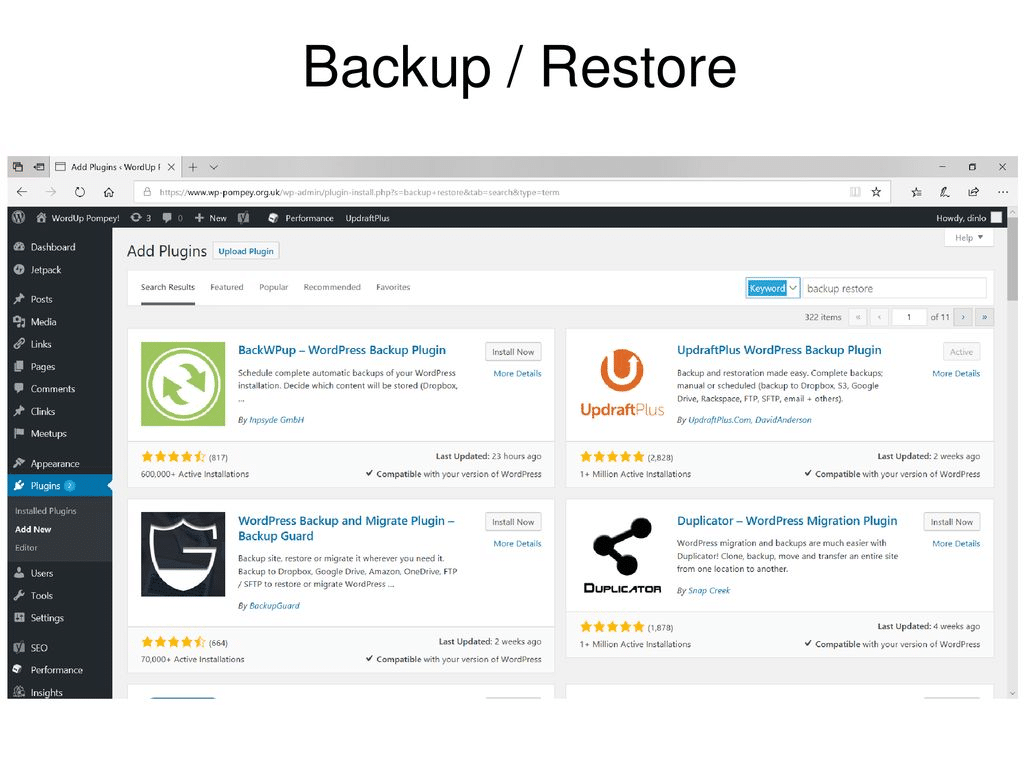
- Disqus Comment System:
Se trata de un excelente sistema mundial de alojamiento de comentarios de blog para los sitios web. Disqus es una plataforma para los usuarios en red que se utiliza por miles de sitios en toda la web. Con Disqus, tu sitio web consigue un sistema de comentarios con abundantes funciones, con integración de las redes sociales, opciones desarrolladas de administración y moderación, y otras extensas funciones de la comunidad.
- Google Analytics by Yoast:
Esta herramienta te permite introducir el código de tracking de Google Analytics en WP; también contiene opciones para depurar por roles de usuario. Google Analytics se ha transformado en el medio de estadísticas predilecto por los webmasters, es difícil que un sitio web no use el sistema de Google Analytics para estudiar el tráfico y los visitantes que entran en un sitio web y las páginas vistas por estos.
- Lockdown WP Admin:
Este programa te permite encubrir la URL de login de WordPress, con lo cual le brindas protección la instalación de los probables ataques. El LockDown te asegura tu panel de administración de WordPress. Bloquea la URL de WP-Admin y si esta herramienta está activada, los usuarios no podrán dar inicio a la sesión en el panel de administración usando las URL que esta predeterminadas de wp-admin / wp-login.
- Easy Social Share Buttons:
Te deja introducir iconos sociales en la web en el caso de que el theme no los posea predeterminados, algo indispensable en la actualidad al crear un blog cuyo objetivo sea popularizar sus contenidos en redes sociales.
En esta lista de los plugins no están incluido los que contienen el theme, porque estos son muy cambiantes.
Para hacer la instalación de los plugins antes descritos es igual en todos los casos.
En el siguiente vídeo te mostraremos como instalar y configurar todos los plugins que estaban en la lista que se menciona antes.
Cuando ya hayas instalado y configurado estos plugins ya tendrás una buena base para empezar a utilizar el blog que recientemente creaste.
Todavía quedan más plugins por agregar y configurar con posterioridad.
6) Publicación del primer artículo
Este paso lo puedes hacer al final, pero los expertos recomiendan realizarlo justo ahora de después de la instalación de los plugins y con esto ver cómo quedan los artículos que vas a publicar.
Para realizar una publicación de un artículo en WordPress el procedimiento es muy sencillo, proceso es simple, si bien el aspecto del editor variara completamente esto dependerá del theme utilizado en tu plataforma.
Ahora bien, desactivamos el Visual Composer y vamos a usar como ejemplo el caso ”The7”, porque se trata de un blog y este no es necesario, no obstante el editor visual de WordPress ajuste la letra y los espacios.
En el vídeo siguiente está el procedimiento para hacer la publicación de un artículo por primera vez después de termina la instalación, también podrás ver inclusive con llenar los campos para SEO del plugin Yoast SEO:
Luego de haber hecho la publicación de este primer artículo, veras la apariencia básica de tu blog y podremos solventar cualquier caso que salga, y podrás cambiar cosas en la configuración de la plantilla. En este caso el primer artículo tiene la siguiente apariencia:
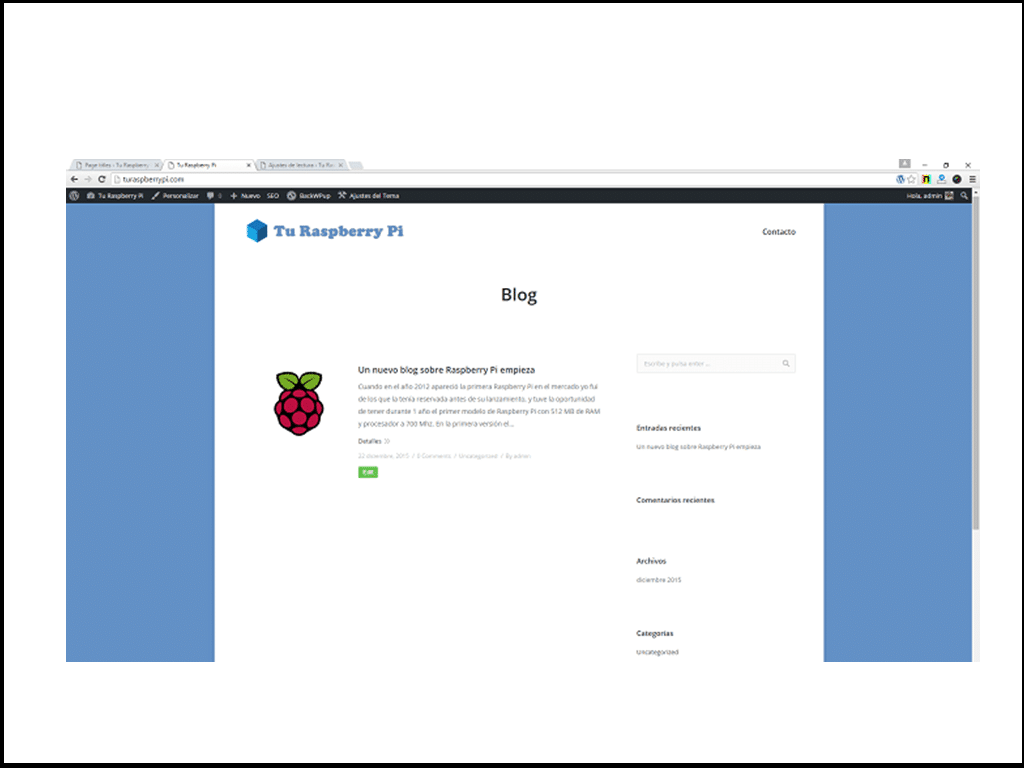
En el próximo paso veras al siguiente paso, porque ahora estamos sólo queda ajustar ciertas cosas, para hacer que el blog sea la base perfecta para poder empezar a publicar constantemente.
Hacer una publicación es fácil, aunque debes tener en cuenta los detalles para que las publicaciones posean el mejor aspecto posible, tanto para los visitantes reales como para los robots de los principales buscadores que ordenan los sitios web.
6.1 – Gestión de menús en WordPress
El WP ha introducido nuevos elementos desde hace unas cuantas versiones, estos elementos son dinámicos conformados desde el back-end del CMS.
Entre estos elementos está el menú, este es un menú de selección que puedes poner en algunas partes de la plantilla, por lo general es en la barra en la parte superior como menú de navegación.
En este vídeo verás cómo se introduce el menú principal en un blog:
Los menús en los themes más compuestos los puedes poner en diferentes lugares, y el proceso es el mismo que se hace para el menú principal.
Un sitio web con menús bien posicionados y bien específicos ayudan al usuario a navegar ahorrando tiempo cuando pase por el blog.
6.2 – Gestión de Widgets en WordPress
Los widgets WordPress son aplicaciones y funciones de código, los cuales tienen la tarea de hacer visible a los usuarios de un blog los distintos aspectos de diseño o funcionalidad.
Los widgets se introducen en distintos sidebars, estas son áreas de un blog de WordPress en donde se puede insertar contenido, enlaces, imágenes o códigos especiales esto te permite mejorar el diseño y desempeño.
Al introducir un Widget en una sidebar adentro del escritorio de WordPress, el contenido de este se trasforma a su diseño y aspecto real solamente en el momento que vistas el blog o página.
A continuación, te mostraremos en el siguiente vídeo cómo configurar los widgets en tu blog.
Lo que por lo general se introduce son:
- Imágenes sociales.
- Retratos sociales.
- Listas de artículos (últimos o destacados).
- Banners de publicidad de todo tipo.
- Botones a otras secciones del blog.
Cuando haces la instalación de WordPress, de manera preestablecida, no introducen todos los elementos que queremos colocar en los widgets.
Para introducir más elementos debes utilizar los plugins, estos comenzando se te puede hacer un poco complicado, pero luego puedes volver a cambiar los widgets para borrar o incluir más.
6.3 – Categorías y Etiquetas
En el repertorio de WordPress, las dos opciones se les conocen como taxonomías. Una taxonomía en este caso se puede decir que es como una categorización concreta de términos o conceptos, y estos podrían ser parte de un rango o no.

La finalidad de las categorías y etiquetas es catalogar los contenidos de tu WordPress para que sea mejor su uso, esto quiere decir que cuando un usuario llega a tu WordPress, este decide navegar cómodamente por de tu material de manera cronológica, él vera primeramente las más nuevas y luego las más viejas, o tal vez decida navegar por medio de una temática en específico, ingresado a todas las entradas que están marcadas con una categoría o etiqueta en especial.
Las categorías tienen la finalidad de hacer una agrupación más extensa de tus ingresos. Se verán como temas generalizados o como un cuadro de contenidos de tu WordPress. Ellas te ayudan a identificar de que se trama tu blog. Y para orientar a los visitantes a que puedan hallar la clase de contenido que investigan. Esta también, se maneja con jerarquías, es decir, que puede tener subcategorías.
Por su parte las etiquetas tienen la finalidad de hacer la descripción de los detalles específicos de tus entradas. Esta seria como una palabra clave que está en un posible índice de tu web. Están vendrían siendo la micro-información que se usaría para micro-clasificar tus contenidos. Las etiquetas no son jerárquicas.
En un blog estás en la obligación de agregar una categoría por lo menos a tus entradas. Pero, el uso de etiquetas es opcional. Al no seleccionar una categoría para tu entrada, entonces de manera automática se añadirá entre la categoría «Sin categoría».
En el vídeo podrán observar cómo tramitar las etiquetas y categorías en WordPress.
Usted podrá crear, modificar y hasta borrar las etiquetas y categorías y no tendrá muchas limitaciones.
Para crear y gestionar etiquetas y categorías:
WordPress tiene una categoría que es la principal la cual no se puede eliminar, sin embargo, si la puedes cambiar o hacerle modificaciones para ajustar su nombre y su slug o URL a tus necesidades.
Muchos Blogueros actualmente no está utilizando las etiquetas, es decir, las dejan siempre vacías.
El único inconveniente en dejarlas vacías es cuando quieras usar las etiquetas para gestionar los plugin de artículos que estén relacionados.
7) Google Analytics y Google Webmaster Tools
En la actualidad para crear un blog u otra clase de página web, es fundamental poseer fusión con Google Analytics para saber las estadísticas correctas del tráfico de la web.
Estas herramientas Google Webmaster Tools o Search Console, la necesitarás tanto para regular la forma en la que Google ordena los datos o información del sitio web y probar si hay inconvenientes de este arreglo de datos o de penalización, como para saber por qué directamente desde Google.
Cuando hayas instalado el plugin Google Analytics by Yoast, podrás implementar Google Analytics.
Partiendo de la base ya creada y estando lista la cuenta de Google para agregar tanto Google Analytics como Google Webmaster Tools.
Si no tienes una cuenta de Google, debes crear un Gmail nuevo. Cuando tengas creada tu cuenta puedes entrar en Google Analytics.

Al entrar la primera vez a Analytics, si no tienes tu cuenta activa, debes darle click a “Regístrese” para agregar tu sitio a Google Analytics.
Te saldrá una ventana donde tienes que llenar los datos necesarios para agregar tu blog a Google Analytics.
En su mayoría los datos son solo estadísticos y los otros son datos fundamentales como el nombre del sitio web y la URL.
Cuando termines de llenar esta información, debes darle click al botón azul que dice “Obtener ID de seguimiento” para poder continuar. Y aceptas los términos y las condiciones.
Al estar todo bien te aparecerá una pantalla donde puedes ver el ID de seguimiento que tienes que configurar en tu WordPress y en el plugin Google Analytics by Yoast estos con la finalidad de que las estadísticas se vean reflejadas en la plataforma de analítica.

Debes copiar el código que te aparece con el borde rojo en la imagen anterior para luego introducirlo en tu web.
En el WordPress, en el plugin Google Analytics by Yoast tienes que pegar el código que proporciono Analytics:
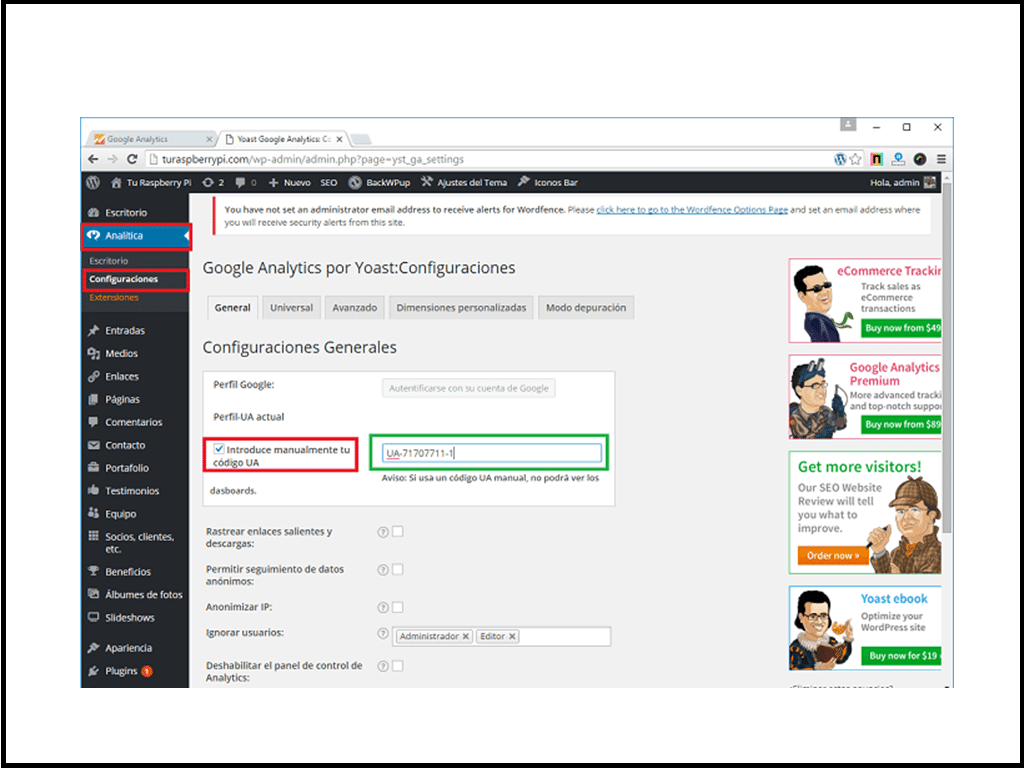
Cuando guardes, Google Analytics quedará configurado en tu WordPress y luego de 24 horas ya puedes observar las estadísticas desde la plataforma de Google.
El siguiente paso es implementar Google Webmaster Tools, como ya está el Google Analytics configurado, facilita la realización de este paso. Te debe dirigir a la página de Webmaster Tools (Google Webmaster Tools).
Allí verificaras si tienes cuenta añadida en la herramienta para Webmasters, el caso de que no la tengas vas a ver algo parecido a lo que está en la siguiente figura.
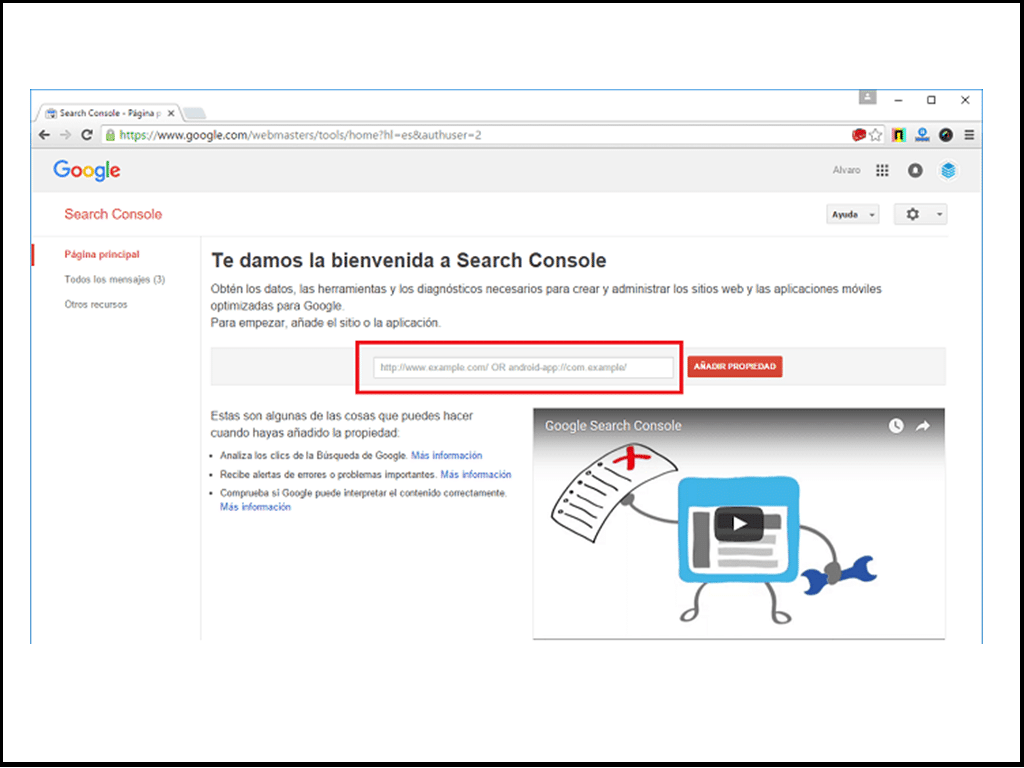
Luego vas a introducir la URL de la web en la casilla que está bordeada de rojo en la imagen anterior, con lo que te aparecerá la siguiente página.
Escogerás métodos alternativos y luego la debes validar por medio de Google Analytics.
Es probable que tengas que darle click a la pestaña “Métodos alternativos” para escoger este método y luego darle click a “Verificar”.

Ahora bien, si el paso de la verificación se hizo de manera correcta te debe aparecer lo siguiente:
Dale click en “Continuar” y Webmaster Tools, y esta herramienta estará dispuesta para registrar datos de tu sitio web.
En el siguiente vídeo podrás observar todo el procedimiento para agregar al blog a Google Analytics y Google Webmaster Tools.
Aquí verás cómo agregar el sitemap.xml para crear en el plugin Yoast SEO a Webmaster Tools la cual se va a crear
El sitio web estará constituido con los servicios fundamentales de Google que te dejará obtener estadísticas de tráfico reales y también poder manejar el SEO on-page y parte del SEO internacional del sitio web.
8) Optimización Básica de WordPress
Hay una clase de plugin que hay que resaltar al aprender cómo crear un blog con WordPress gratis, y ver que estos harán que el mismo marche lo más rápido que esta pueda trasladando a los plugins de cache.
Los plugins de cache actúan como la base clásica de la optimización de WP, para evitar que estén agregando siempre páginas y utilizando recursos de CPU.
Hay en existencia muchos plugins de cache, si bien desde la perspectiva de un usuario son pocos los efectivos.
Los expertos están recomendando el WP SuperCache, sin embargo, este plugin en la actualidad está un poco anticuado y que en muy pocas oportunidades puede ayudar.
Hay 2 para destacar los cuales son plugins: W3 Total Cache el cual es gratis y WP Rocket (Premium).
W3 Total Cache es el plugin de caché que se ve más completo para WordPress, presidiendo de cachear, optimizar el código HTML, CSS y JS generado. Tiene otras ventajas como facilita la implementación del CDN.
W3 Total Cache te deja guardar caché en tus destinos. Así mismos, no deja de efectuar tanto un caché de página, como un caché que sea de bases de datos o de objetos.
Este vídeo muestra cómo se realiza la configuración básica para un blog de W3 Total Cache:
El WP Rocket es un plugin Premium, está herramienta es catalogada por los usuarios como la mejor opción, pero los expertos opinan que es la mejor, pero para los principiantes, porque su labor básica no requiere de ninguna configuración.
WP Rocket tiene solamente caché de página en disco, además tiene la ventaja de que no se necesita de una configuración. Por otra parte, incluye caché DNS para los pedidos externos, y para integrarse con CloudFlare, podrás hacer cargas paralelas por medio de los subdominios.
Así como también WP Rocket te permite hacer la optimización de los códigos HTML, CSS y Javascript que se generaron, inclusive de Google Fonts.
En este vídeo verán cómo se hace la instalación y la configuración del plugin Premium de caché WP Rocket:
W3 Total Cache y WP Rocket poseen la ventaja de optimizar el CSS y el Javascript. Te va a incluir la unificación y combinación de reglas que son necesarias en muchas oportunidades para lograr la mejor puntuación en Google Page Speed.
Debes tener en consideración que la optimización de WP para minimizar el gasto de recursos y optimizar la velocidad de carga es un mundo aparte.
En esta lista hay otro grupo de plugins que puedes utilizar para optimizar tu WordPress:
- SG Optimizer este plugins cuyo objetivo es tramitar la velocidad de carga de un sitio web. Este te puede ayudar a optimizar las imágenes nuevas y las antiguas.
- Swift Performance Lite es un plugin que sirve para la realización de trabajos de optimización y caché. Es muy bueno para la optimización de base de datos
- LiteSpeed Cache este es otro los plugins más recomendados, ya que te sirve para hacer las gestiones de los temas que están relacionados con la carga caché y la WPO. Este te puede hacer la optimización de las bases de datos y también las imágenes.
- Optimize Database after Deleting Revisions con este plugin puedes optimizar tu base de datos, luego que hayas borrado las revisiones. La finalidad de este plugin es borrar todas las copias que quedan guardadas automáticamente para no usar tanto espacio en la base de datos.
- Smush Image Compression and Optimization este plugin tiene como función realizar la compresión de las imágenes de tu sitio web.
Hacer la optimización de las imágenes es primordial para que mejores la utilidad de tu WordPress y, con ello mejoraras el posicionamiento del SEO.

9) Seguridad Básica de WordPress
La seguridad en la web es muy fundamental sobre todo en estos momentos, ya que muchísimos sitios que utilizan este Sistema de Gestión de Contenido o CMS están siendo hackeados por falta de seguridad, porque algunos de los plugins no se actualizaron debidamente.
Este es el CMS más usado en el mundo, por lo cual es normal que se encuentre más vulnerable. Para mantener tu WordPress protegido es una cuestión de lógica y de ser prevenido más que de novedosos sistemas de seguridad que te gastas los recursos.
Un sitio web siempre será objeto de ataques informáticos, que puedan ser indistintos, afectando su debido funcionamiento o, inclusive, hasta pueden deshabilitar por completo y eliminar todas sus páginas y contenidos.
Puedes mantener seguro tu nuevo blog, por lo menos de manera básica. Solo vas a necesitar de 2 plugins y estar bien prevenidos.
El primero recomendado es el plugin Lock Down WP Admin debe cambiar la URL de login del admin de WP para evitar agresiones de fuerza bruta y accesos no deseados.

LockDown tiene como función de hacer el bloqueo por un periodo de 1 hora al usuario que tenga más de 3 intentos de entrada el blog en 5 minutos
La configuración del tiempo la puedes realizar tú mismo desde la sección de opciones del blog, y los administradores también pueden desbloquear rangos de IP desde esa sección. Lo que debes hacer es registra la dirección IP y la fecha y hora de cada falla en inicio de la sesión.
El otro plugin a usar es el WordFence Security para realizar los bloqueos a los usuarios que tratan de ingresar sin permiso al blog como si fueran administradores, este plugin se encarga de bloquearles el IP, y además para hacer el análisis periódicamente de toda la instalación en la búsqueda de malware.
El plugin WordFence Security especial para WordPress te ofrece lo necesario para realizar las mejoras en lo que se refiere a la seguridad de tu sitio web, resguardándolo desde dos frentes.
El primer frente es para la Localización y depurado de ingresos que comprometan la funcionalidad o la óptima respuesta del servidor (por ejemplo, ataques DDoS).
El segundo frente seria el Análisis y verificación del sitio web y ver qué tan limpios estén de los archivos, se hace la búsqueda para localizar códigos maliciosos conocidos tales como virus y malware, como códigos detectando que puedan ser malos.

9.1- Lo que puedes hacer para así evitar un problema de seguridad de tu sitio web
Solo debe tener en cuenta estas 3 sencillas recomendaciones de prevención que te ayudaran a tener tu WordPress seguro en el 90 % de los casos, porque el mayor porcentaje de las intromisiones y contagios en sitios WordPress son por alguna de estas 3 razones.
- No debes hacer instalaciones de themes y plugins que sean de procedencia dudosa o directo de orígenes “nulled” que esto seguro tiene malware.
- Estar siempre al día con las fechas de actualización de WordPress, y más aun con las fechas de los themes y los plugins. Debes estar al pendiente y también hacer la comprobación si los plugins y el theme se siguen actualizando.
- Debe siempre usar una contraseña que sea robusta, porque el abandono junto con poseer el wp-admin sin protección, te puede hacer que con una simple agresión de fuerza bruta puedan introducirse en tu WordPress.
Sencillamente agregaremos que, si se diera el caso de un contagio, también es aconsejable que utilices el plugin Anti-Malware and Brute-ForceProtection by Eli para que realice un estudio más eficaz de la instalación en busca de malware o backdoors.
Este plugin es uno de los mejores para hacer el estudio de malware para WordPress, porque te va permitir hacer el estudio de cada elemento de WordPress y del sitio web en la búsqueda de cualquier clase de archivo o código de procedencia dudosa.
Por otra parte, el plugin Anti-Malware and Brute-Force Security by Eli te permite hacer estudio veloz de los plugins y los themes para la búsqueda cualquier clase de dificultad en la seguridad que te pueda ocasionar un inconveniente mayor.
10) ¿Y Ahora? ¿Qué hay qué Hacer?
Ahora que ya tienes el blog creado, optimizado, asegurado el siguiente paso es hacer las publicaciones de los artículos que desees, claro siempre y cuando sean artículos que tengan contenidos de calidad.
Debes hacer tus publicaciones de manera continua todo lo que se pueda, porque mientras más contenido posea tu blog y si este contenido es de buena calidad, más saldrá en los resultados de búsqueda, y por lo tanto más registros de visitas tendrás.
Crear un blog WordPress gratis para la mayoría de los usuarios es simplemente un hobby, sin embargo, deberían pensarlo bien y tomarlo con seriedad, ya que posiblemente con el tiempo lo puedan convertir en algo profesional.
Al seguir esta guía de como crear un blog WordPress gratis, estamos en la posibilidad de tomar este blog para utilizarlo de manera profesional y a su veces enteramente funcional y maleable.
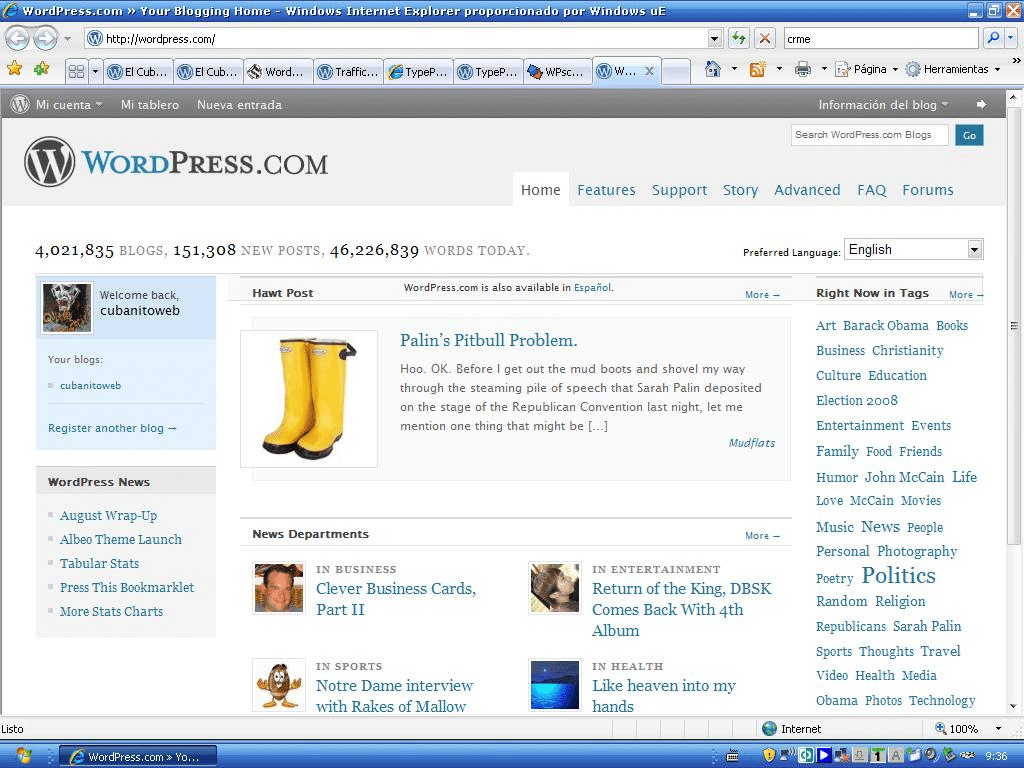
En Conclusión
Crear un blog WordPress gratis pudiera ser la mejor elección para que realices ciertos proyectos. Si lo llegas a comparar con Weebly y Jimdo, evidentemente vas a necesitar más tiempo para entrar en confianza con él y sin embargo WordPress, es totalmente gratis, si tienes que pagar por el hosting, por las plantillas y tal vez por los servicios de un programador, todo ello puede hacer que la factura sea más elevada que la de un creador de sitios web.
Si estas completamente seguro de que tu proyecto va a crecer muy por arriba de lo que un creador de websites puede cobrar, lo recomendado seria hacer esta inversión que es necesaria y te ahorres las molestias de tener que cambiar de abastecedor más adelante. WordPress está diseñado para durar mucho tiempo y el futuro no tiene por qué dañarle. Sus medios, también, son casi infinitos.
A continuación, te dejamos algunos enlaces que pueden ser de interés:
